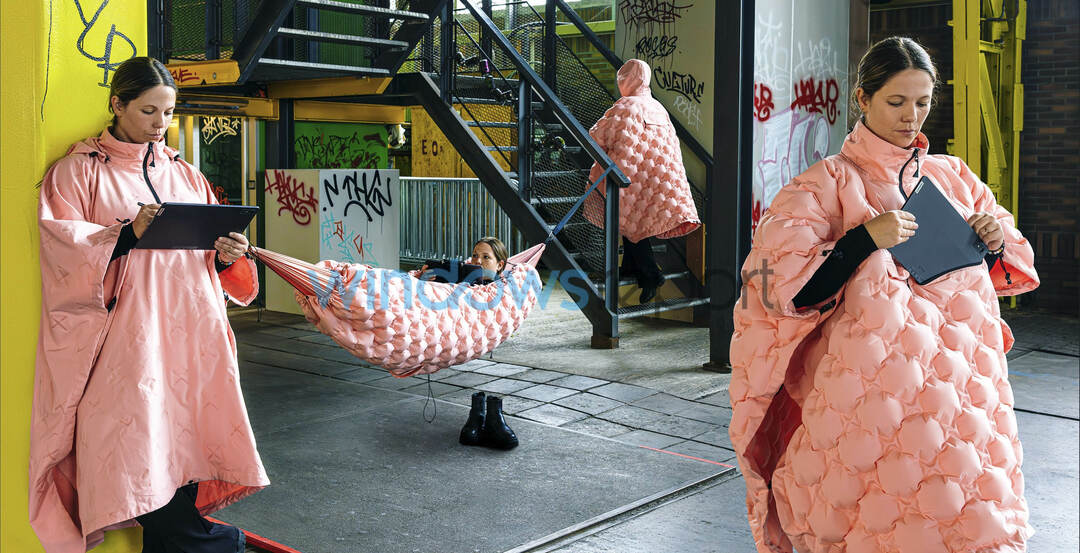Проблемите с драйверите често могат да доведат до различни проблеми с калибрирането
- Ако не можете да калибрирате XP-PEN 15.6 Pro, коригирайте настройките за мащабиране на вашия компютър.
- Понякога просто трябва да коригирате настройките на писалката в софтуера, за да разрешите този проблем.

Ако калибрирането на XP-PEN не работи, няма да можете да използвате писалката си правилно или може дори изобщо да не работи. Това може да бъде сериозен проблем и ще направи таблета ви почти безполезен.
Въпреки че това може да е проблем, има начини да се реши този проблем и в днешното ръководство ще ви покажем най-добрите методи за това, така че нека да започнем.
Защо моят XP-PEN не работи правилно?
Как тестваме, преглеждаме и оценяваме?
През последните 6 месеца работихме върху изграждането на нова система за преглед на начина, по който създаваме съдържание. Използвайки го, ние впоследствие преработихме повечето от нашите статии, за да предоставим действителна практическа експертиза по ръководствата, които направихме.
За повече подробности можете да прочетете как тестваме, преглеждаме и оценяваме в WindowsReport.
- Възможно е да има проблем с основния дисплей или вашето устройство не запазва промените в калибрирането.
- Таблетът и дисплеят не използват едни и същи настройки за мащабиране, така че трябва да коригирате предпочитанията на монитора.
- Вашето устройство не е правилно конфигурирано в софтуера за калибриране на XP-PEN.
- Проблеми с драйвера на таблета.
Как да поправя моята XP-PEN калибрация?
Преди да се опитаме да коригираме проблема с калибрирането, има няколко бързи решения, които бихте могли да опитате:
- Стартирайте приложението XP-PEN, преди да свържете таблета чрез USB кабела. Това ще възстанови текущите настройки за калибриране.
- Уверете се, че сте запазили настройките за калибриране, като щракнете върху OK, след като калибрирате писалката в инструмента за калибриране.
- Задайте таблета си като основен монитор. Изчакайте няколко секунди и след това отново задайте правилния екран като основен монитор.
1. Деактивиране на мащабирането
- Натисни Windows ключ + аз за да отворите Настройки ап.
- Навигирайте до Система и изберете Дисплей. Това ще отвори настройките на дисплея.

- И накрая, намерете Мащаб опция и я настройте на 100%.

Имайте предвид, че за да бъде калибрирана писалката правилно, както таблетът, така и вашият дисплей трябва да използват една и съща стойност на мащабиране.
2. Променете настройките в софтуера CLIP
- В софтуера CLIP отидете на Файл и изберете Предпочитания.
- Навигирайте до Таблет раздел.
- От там активирайте Задайте работна зона на таблета с приложение и изберете желания монитор.

- Може да искате да експериментирате с други настройки на таблета, за да коригирате този проблем.
3. Преинсталирайте драйвера
- Натиснете Ctrl + Shift + Esc да отвориш Диспечер на задачите.
- Намерете PenTablet процес, щракнете с десния бутон върху него и изберете Последна задача.

- След това изтрийте wintab32.dll файл от следните местоположения:
C:\Windows\System32
C:\Windows\sysWOW64 - След това натиснете Windows ключ + х и изберете Диспечер на устройства.

- Намерете драйвера за XP-PEN, щракнете с десния бутон и изберете Деинсталирайте устройството.

- Проверете Опитайте се да премахнете драйвера за това устройство и щракнете Деинсталиране. Това ще премахне текущите драйвери.

- И накрая, отидете на Страница за изтегляне на XP-PEN, намерете вашето устройство и изтеглете най-новия драйвер за вашето устройство.

Ако калибрирането на XP-PEN не работи, проблемът най-вероятно е свързан с мащабиране или настройки на устройството и може лесно да бъде коригиран. Това не е единственият проблем и мнозина съобщават, че XP-PEN се разпознава като клавиатура но разгледахме този проблем в отделно ръководство.
- Поправка: Натискът върху писалката XP-PEN не работи във Photoshop
- Поправка: XP-PEN Не е открит таблет
Това не е единственото устройство, което е засегнато, много потребители съобщават, че техните Surface Pen не работи правилно.
Пропуснахме ли решение, което работи за вас? Ако е така, не се колебайте да ни уведомите в секцията за коментари.